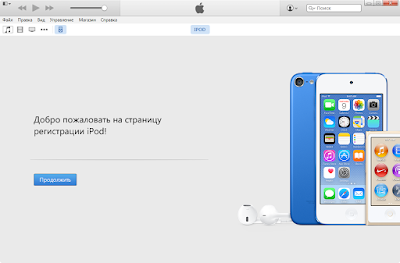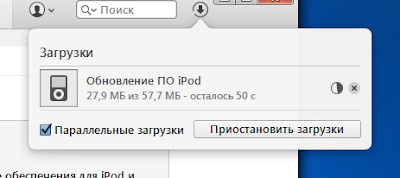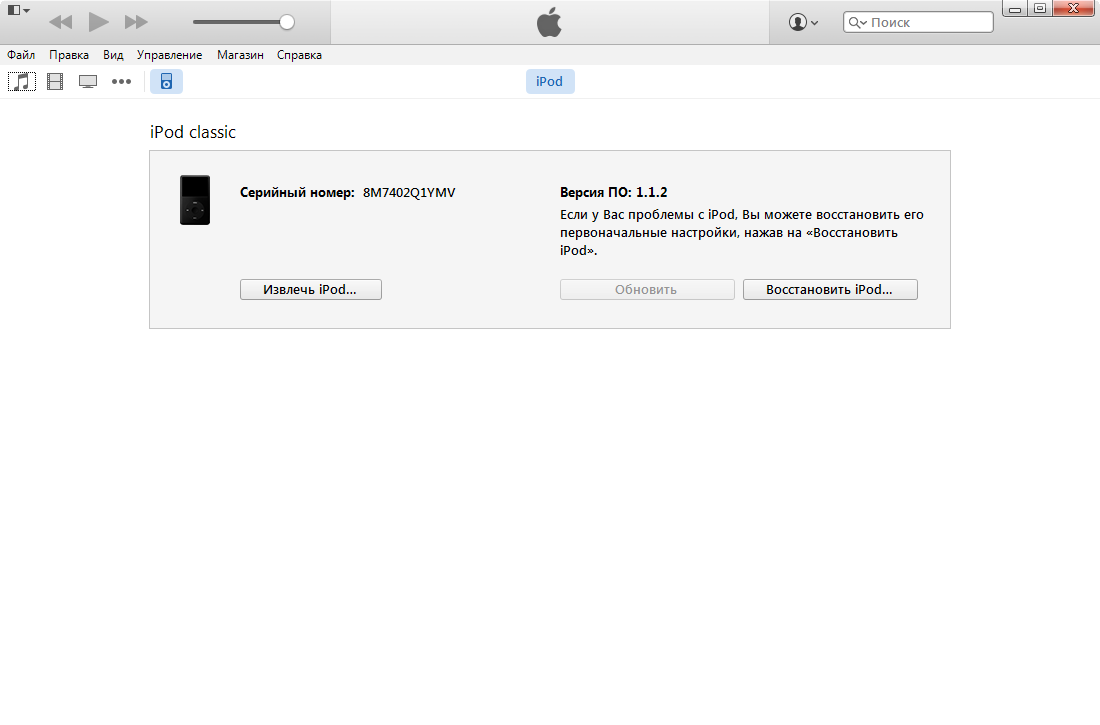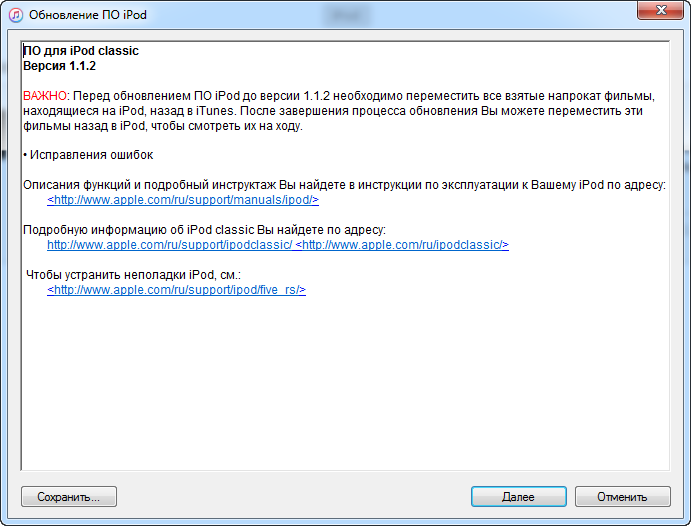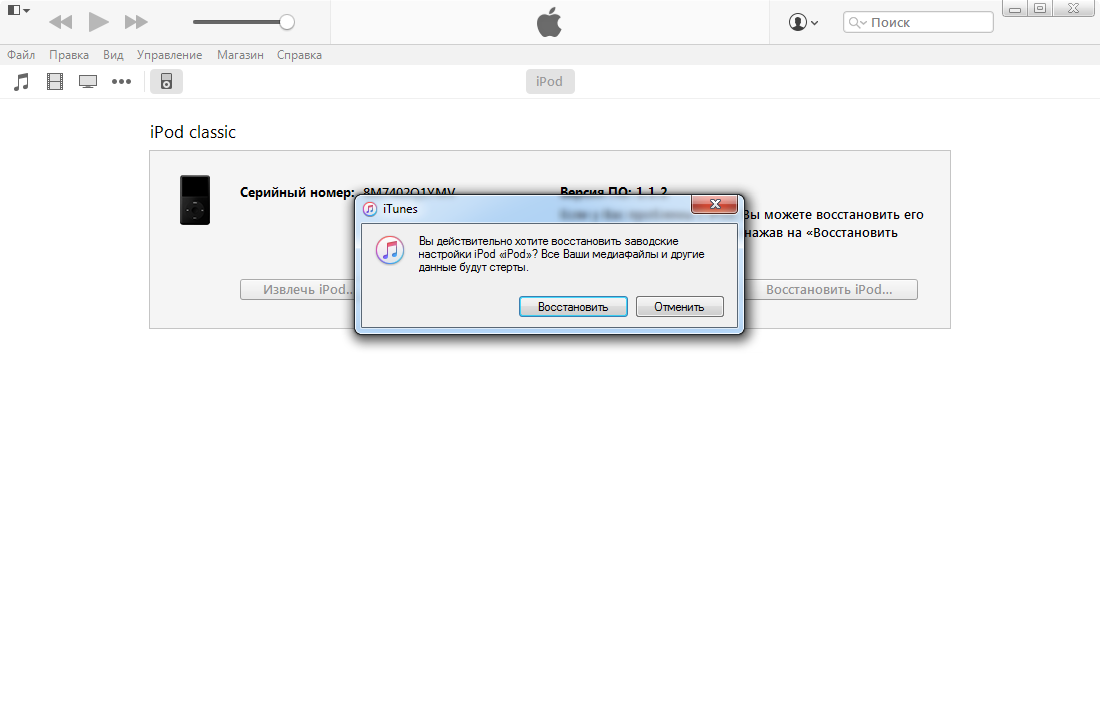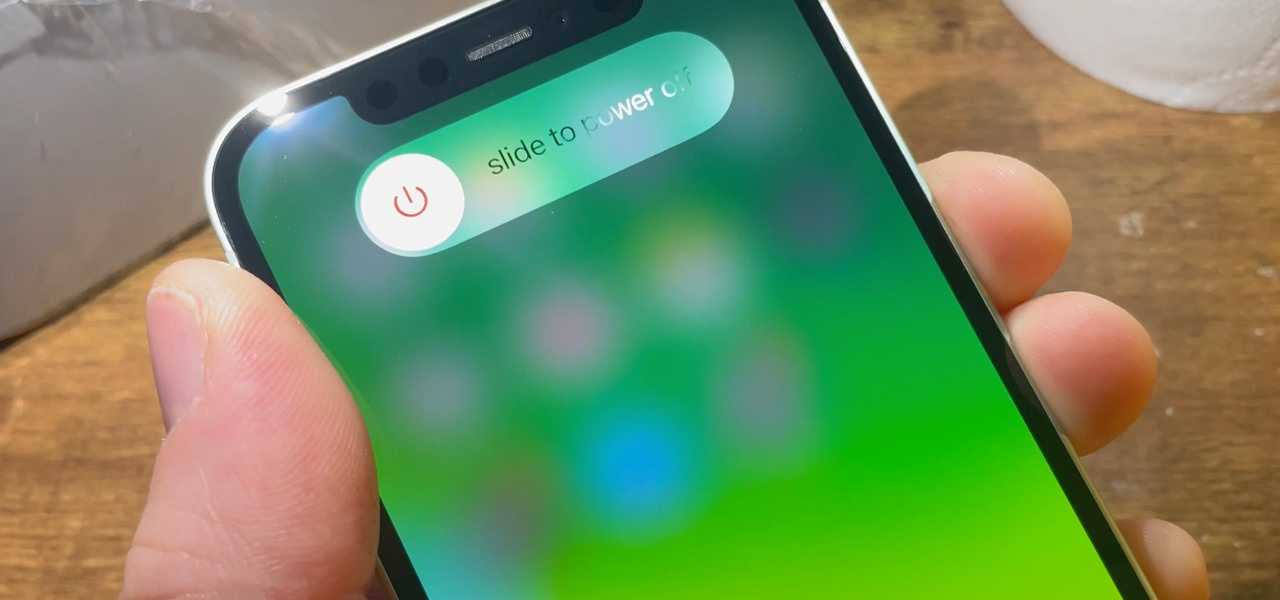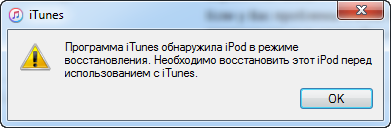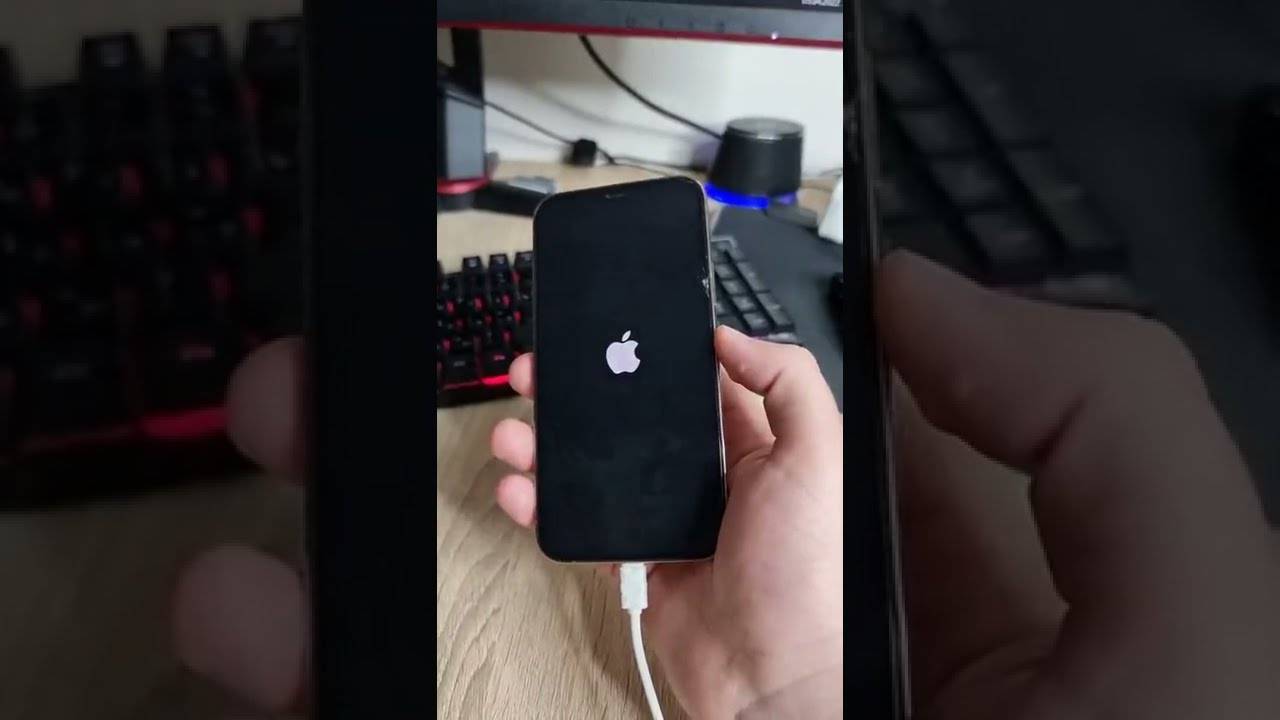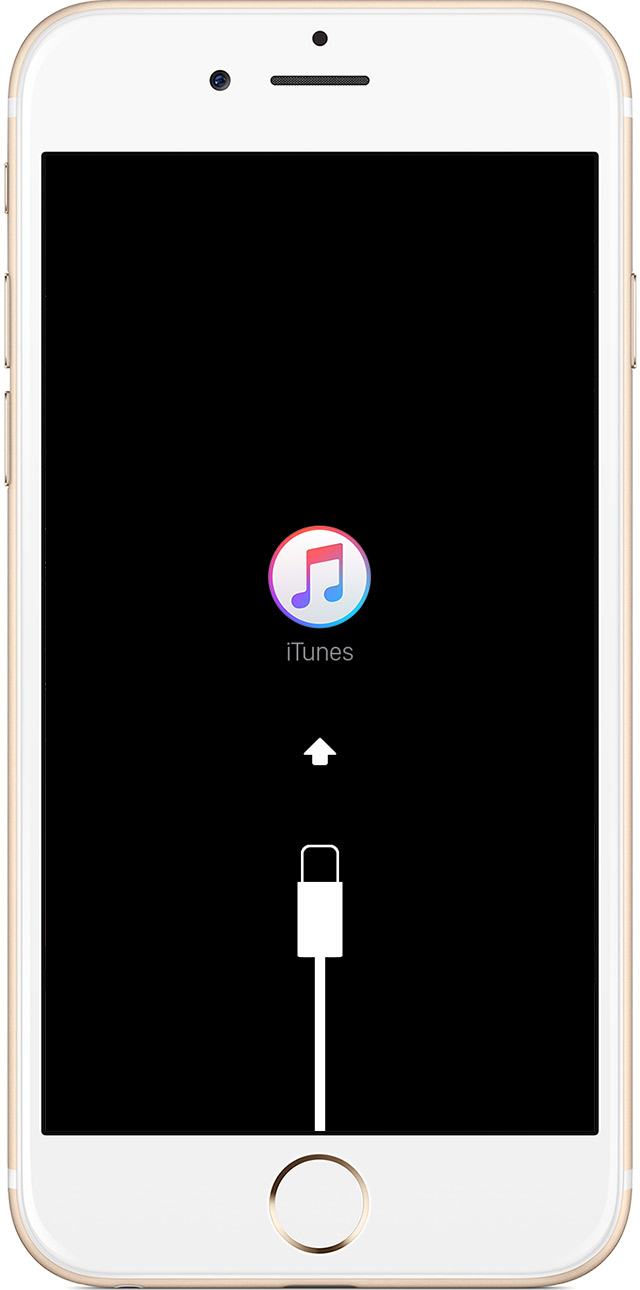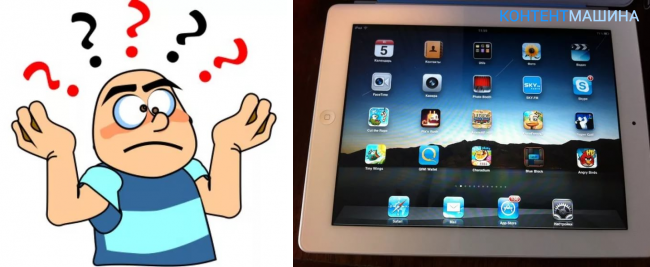Как выключить или перезагрузить айфон, айпад или айпод тач
Выключить и перезагрузить телефон можно тремя способами:
- При помощи мягкой перезагрузки.
- При помощи жесткой перезагрузки.
- Через настройки устройства.
Мягкий способ
Это стандартный вариант, который можно использовать в том случае, если кнопка «Блокировка» и экран устройства работают корректно. Чтобы отключить устройство, достаточно зажать на несколько секунд кнопку «Блокировка», а после провести по экрану пальцем, перегнав появившийся ползунок.
Жесткий способ – если кнопки не работают или устройство зависло
Этот способ подойдет в том случае, если экран устройства завис, а кнопки «Блокировка» («Уменьшить громкость звука» на IPhone 7) и «Домой» работают. Зажмите эти две кнопки одновременно и не отпускайте, пока устройство не начнет выключаться, около 10–15 секунд.
Причины и решения
Такое поведение Айпаду обычно свойственно после разрядки аккумулятора.
Факторы, связанные с повреждением аккумулятора, условно делятся на три группы:
- деформация контактов (может произойти, если планшет упал в воду);
- минимальный заряд;
- внутренние неполадки.
Закончился заряд батареи
В первую очередь, при невозможности включения Айпада его следует подсоединить к зарядному устройству.
Полностью разряженный аккумулятор частенько является причиной такого поведения Айпада. Обычно заряда батареи достаточно лишь для отображения пустой батареи, но нередко бывает и так, что кроме темного экрана ничего не видно.

Перезагрузка
Самым результативным действием в борьбе с самопроизвольным отключением планшета считается его жесткая перезагрузка.
Для этого следует нажать одновременно две клавиши на Айпаде «Home» и «Power» и не отпускать их до тех пор, пока на экране не появится яблоко (логотип Apple) или графическое изображение о состоянии аккумулятора.

Появление на дисплее яблока говорит о том, что проблема решена, планшет заряжается и будет доступен для функционирования в штатном режиме.
Восстановлением операционной системы iOS при помощи программы iTunes
Если после жесткой перезагрузки планшет по-прежнему не включается, то можно попытаться восстановить работоспособность iPadа с помощью полной перепрошивке устройства.

Для того чтобы восстановить операционную систему через iTunes потребуется:
- самая свежая версия iTunes (желательно);
- предварительно скачанный файл с версией iOS, которая в настоящий момент установлена на iPad.
Восстановление iOS осуществляется по следующей последовательности действий:

iTunes автоматически удалит весь контент и загрузит «свежую» прошивку во внутреннюю память iPad. После обновления аппарат будет переведен в Recovery Mode, и будет выполнено восстановление аппарата до заводского состояния.
Не включается iPhone горит яблоко

Третий способ, если не включается айфон и горит яблоко, заключается в использовании утилиты ReiBoot. Вообще говоря, мне странно, что Apple не предложила своим пользователям ничего подобного, потому что эта штука реально выручает. Она позволяет всего в пару кликов мышью вернуть iPhone, который застрял на логотипе яблока, к жизни.
- Скачайте ReiBoot себе на компьютер по этой ссылке и установите;
- Запустите ReiBoot и подключите iPhone к компьютеру по кабелю;

Утилита ReiBoot сама введёт и выведет iPhone из режима восстановления
- Нажмите «Войти в режим восстановления» и дождитесь появления на экране iPhone логотипа iTunes;
- После этого нажмите «Выйти из режима восстановления» и дождитесь завершения перезагрузки.
Айфон застрял на яблоке. Решение
Данный способ не удаляет никакие данные из памяти вашего iPhone, а просто как бы помогает ему загрузиться правильно. Однако иногда этого может оказаться недостаточно. В этом случае следует прибегнуть к более действенным мерам.
- В приложении ReiBoot нажмите на кнопку «Ремонт»;
- Выберите проблему (в нашем случае это «Экран застрял»);

В большинстве случаев будет достаточно стандартного ремонта
Нажмите «Исправить сейчас», а затем – «Стандартный ремонт»;

При стандартном ремонте из памяти iPhone не удаляются никакие данные
- Сохраните копию прошивки на компьютер для последующего восстановления;
- Выждите примерно 10 минут до завершения процедуры отладки.
Эта процедура хороша тем, что при её исполнении вообще не страдают никакие данные. То есть во время «ремонта», конечно, утилита очищает iPhone, но перед этим она позволяет сохранить на компьютере все данные, которые потом сама же и восстанавливает.
Наверное, вы заметили, что ReiBoot также предусматривает ещё и глубокий ремонт iPhone. Эта процедура отличается от стандартного ремонта тем, что проблемы исправляются на более глубоком уровне. В большинстве случаев настолько серьёзная отладка не требуется, поэтому прибегать к ней без крайней нужды всё-таки не рекомендуется. Она будет хороша в ситуациях, когда слетает прошивка устройства.
Честно сказать, я не очень себе представляю, что происходит в этот момент, но у меня дважды слетала прошивка на iPad. В первый раз я отнёс его в авторизованный сервисный центр и заплатил за восстановление 650 рублей, а, когда это случилось во второй раз, провёл глубокий ремонт с помощью ReiBoot и вернул планшет к работе своими силами. В результате мне даже не пришлось выходить из дома.
Узнайте, как выполнить принудительный перезапуск iPod
Если iPod не отвечает, перезапустите его принудительно.
Принудительный перезапуск iPod touch
Следуйте инструкциям для своей модели.
iPod touch (7-го поколения)
Нажмите и удерживайте верхнюю кнопку и кнопку уменьшения громкости не менее 10 секунд, пока не отобразится логотип Apple.
Принудительный перезапуск iPod touch (6-го поколения) и более ранних моделей
Нажмите и удерживайте верхнюю кнопку и кнопку «Домой» не менее 10 секунд, пока не отобразится логотип Apple.
Необходима дополнительная помощь?
- Узнайте, что делать, если iPod touch не заряжается.
- Узнайте, что делать, если iPod touch не отвечает или не включается.

Принудительный перезапуск iPod nano
Следуйте инструкциям для своей модели.
iPod nano (7-го поколения)
Нажмите и удерживайте кнопки «Сон/Пробуждение» и «Домой», пока экран не выключится. Затем подождите несколько секунд, чтобы устройство перезапустилось. Все еще нужна помощь? Подключите iPod к источнику питания, затем повторите попытку.
iPod nano (6-го поколения)
Нажмите и удерживайте кнопку «Сон/Пробуждение» и уменьшения громкости в течение не менее 8 секунд или до появления логотипа Apple. Все еще нужна помощь? Подключите iPod к источнику питания, затем повторите попытку.
iPod nano (5-го поколения) и более ранние модели
Переведите переключатель блокировки до упора в разблокированное положение. Затем нажмите и удерживайте кнопку «Меню» и центральную кнопку (или кнопку выбора) в течение 8 секунд или до появления логотипа Apple.
Что сделать, если завис iPod?
За пару десятилетий компания Apple выпустила много видов популярного музыкального плеера iPod, совершенствуя их много поколений. Устройства купертинской компании с давних пор вызывают ассоциации у пользователей с идеалом качества.
Однако, как и каждая техника, «яблочные» гаджеты также предрасположены очень разного рода программным сбоям. Зависание айпода – распространенная проблема среди любителей музыки, выражающаяся в непродолжительной неработоспособности iPod.
Не обращая внимания на улучшения ПО, пользователи со всей земли все еще встречаются со сбоями в работе устройства и не всегда знают, что сделать, если завис iPod.
Чтобы освободится от программного «зависания», требуется перезагрузить айпод.
Правда, у любой модели собственный набор горячих клавиш для ребута. Например, чтобы перезагрузить iPod Touch, необходимо подключить его к компьютеру и запустить на ПК программу iTunes.
После этого нужно держать одновременно две клавиши «Sleep» и «Home» до возникновения фирменного логотипа Apple. iPod Touch автоматично перезагрузится и синхронизируется с компьютером. Остается лишь кликнуть в iTunes кнопку «Возобновить».
Однако, если рядом нет iTunes, то сделать «жёсткую перезагрузку» с удалением всех данных можно с помощью одновременного удержания клавиш «Home» и «Power».
Что сделать, если завис iPod Classic?
Одновременно нажмите клавиши Menu и Select на плеере и дождитесь, пока на экране не возникнет логотип фирмы. Аналогичным же способом сбрасываются настройки на iPod Nano и iPod Video всех поколений.
Правда, при этом следует учесть, что блокировка плеера должна быть снята.
Что же касается iPod Nano 6, то «развисание» устройства происходит после одновременного нажатия кнопок «POWER+VOLUME DOWN». Последнее, седьмое поколение Nano перезагружается, как и iPod Touch, – одновременным нажатием клавиш «Home» и «Power».
Для перезагрузки плеера iPod Shuffle необходимо передвинуть переключатель питания в положение «Выкл.» (зеленая полоса не видна) и через 10 секунд сдвинуть его в положение «Вкл.». При этом для первых 2-ух поколений плееров компания Apple рекомендует ждать 5 секунд, а для 3-го и 4-го поколений – 10 секунд.
Программные перебои в работе плеера могут появиться из-за разных причин.
Повреждения механического типа, проникновение влаги в середину корпуса, «ошибочная firmware», перегрев устройства – все это способно оказаться причиной «зависания» айпода.
Однако не стоит впадать в панику и тут же обращаться в гарантийный центр. Для начала попробуйте перезагрузить iPod указанными выше способами, а потом восстановите или обновите прошивку через iTunes.
Если принятые вами меры не смогут помочь поправить проблематику зависания плеера, то обращайтесь в авторизованный гарантийный центр.
Задайте свой вопрос по ремонту техники Apple специалистам нашей компании
Вопрос: Вопрос по ipod touch 4. Поменял акамулятор и при включении надпись Температура требует охлождения ipod. Что делать?
Ответ: Добрый день Сергей. Возможно установили бракованный аккумулятор и замена исправит ситуацию. Приезжайте к нам в сц, посмотрим в чем дело.
Вопрос: Вопрос по ipod nano 6g. Плеер утонул в морской воде, перестала работать кнопка POWER, кнопки звука работают. Плеер включается и определяется itunes через кабель. Также шлейфы рабочие, подключал шлейф кнопок к другому ipod nano 6 все 3 кнопки рабочие. В чем может быть причина? Что можно прочистить от окиси может?
Ответ: Здравствуйте. Вероятнее всего проблема в системной плате (дискретных элементах, разъемах, дорожках питания). Как минимум необходима химическая чистка. Удаленно, к сожалению, данную неисправность продиагностировать не представляется возможным, советуем Вам обратиться в сервисный центр для проведения бесплатной аппаратной диагностики.
Вопрос: Здравствуйте, у меня проблема с IPod touch 5. Обновляла его до 9 версии ios и в последний момент он заглючил и вырубился. Я его включила и он просит подключить его к Itunes. И теперь он скачивает опять обновления через компьютер. Дальше он не включается. Долго ли он будет это все качать и что мне вообще делать?
Шестое поколение
- Дисплей — сенсорный ЖК с поддержкой Multi-Touch, разрешение 240×240 пикселей, размер 1,54 дюйма по диагонали, разрешающая способность 220 точек/дюйм.
- Объём памяти — 8, 16 Гб
- Функция диктофона доступна только при подключении совместимой гарнитуры
- Размер — 37,5 × 40,9 × 8,78 мм.
- Вес — 21,1 г.
- Время автономной работы — 24 часа аудио.
- FM-радио с режимом «активной паузы» (позволяет остановить трансляцию в любой момент и возобновлять прослушивание с момента остановки, буферизация до 15 минут).
- Поддержка VoiceOver (озвучивание исполнителя и названия текущей песни на 29 языках).
- Функция диктофон активируется с гарнитурой, совместимой с iPhone (при этом кнопка ответа гарнитуры выполняет роль многофункциональной клавиши: воспроизведение, пауза, следующая композиция (двойной клик), а также совместимыми наушниками с пультом управления и встроенным микрофоном
Дата выхода — 4 октября 2011 года
Способы перезагрузки Айпода
Проблема зависания может появиться при работе iPod Classic и iPod Touch. Для начала применяйте жёсткую перезагрузку устройства.
Для этого нажмите кнопку включения и удерживайте ее в течение 15 секунд. Потом должен запуститься режим восстановления, а устройство перезагрузится.
На экране iPod возникнет логотип фирмы Apple.
Если проблема после проведенной действия не ушла, попробуйте любые способы перезагрузки: провести сброс настроек iPod или применять специализированные программы для перезагрузки, которые можно свободно скачать в сети интернет (к примеру, «Xenoid v2.0»).
При эксплуатации программ для настройки следуйте приведенным там руководствам.
Следует удалить и еще раз загрузить файлы на iPod Classic, если:
- треки пропускаются
- происходит беспорядочное переключение песен
- песни проигрываются нетактично
Аналогичная манипуляция никак не будет влиять на качество проигрывания.
Если у вас появилась проблема с подключением (а конкретно, компьютер видит Айпод, а iTunes нет), запустите помощника и подберите собственную модель устройства (Classic, Touch).
Если проблема не ушла и не получилось возобновить работу устройства, почистите папку Temp и сделайте перезагрузку компьютера, нажав на кнопку включения и удерживая ее. Сделайте следующие шаги:
- в меню «Пуск» зайдите в «Мой компьютер»
- поищите диск С
- подберите «Documents and Setting»
- 2 раза нажмите на кнопку грызуны на папку с именем пользователя
- поищите «Свойства папки» в меню «Сервис»
- напротив пункта «Демонстрировать скрытие файлы и папки» выставьте флажок и сохраните настройки
- подберите папку «Local Setting» и папку «Temps»
- подберите команду «Удалить» и подтвердите действие
Потом перезагрузите компьютер. Запустится режим восстановления, и зависание устройства должно закончиться.
Эти действия годятся для Айпода Классик.
Описание Сброс ipod – служба поддержки apple
Мы это можем устроить для вас проворно и качественно. Ежели у вас нет 15 нужных постов. попросите модера поднять репутацию оказавшему вам поддержка человеку через клавишу претензия.
Гарантийный центр делает полный комплекс услуг по ремонту мобильной. домашний.
Через немного секунд обязан показаться логотип apple. а затем загрузится экран домой. Запускаю ipod nano. бывает замечена логотип и меню. Иллюстрация с высоким разрешением смотрится на 2-дюймовом широкоформатном мониторе чётко и ярко. Раз не удалось сделать сброс ipod. положите его на плоскую плоскость. Раз и это не помогло. пробуйте обратиться в сервисный центр для починки ipod. Вы потеряете всю музыку. коя сберегается на вашем ipod. но. вполне вероятно. вы сможете уничтожить все проблемы. Держите ipod nano вертикально фотки станут сказываться в книжной ориентации. Композиции описаны ниже. станем счастливы. в случае если они вам посодействуют. а от вас просим одного – раз не сложно. оставляйте зажмите клавишу подключения и кнопку возврата в главное рационе до появления на экране яблока. Данная функция была бы куда комфортней. еслиб экран был сенсорным.
Время от времени юзеры сталкиваются с такой задачей зависания и задаются вопросцем. как скоро? Не стоит оттягивать с решением этой трудности. Все опции. данные юзером. включая закладки. плейлисты on-the-go. перемешивание. таймер подсветки и т ipod nano завис. Воспрещается внедрение нецензурной лексики. как определенной. так и скрытой. в том количестве и за спецсимволами.
Вы всегда сможете носить с собой немножко видео. Репутация не средство разборок! Музыка mp3. aac. wav. apple loseless. aiff видео m4v. mp4. mov фото jpg txt допустим. вы слушаете песню. коя вам слишком нравится. и хотите слушать иные композиции. которые с ней смешиваются. Будет замечен логотип apple. в случае если сброс был счастливым: купить телефон самсунг гелакси. Удостоверитесь в том. собственно комп интегрирован и не находится в режиме сна. Зажмите клавишу перехода в спящий режим sleep и кнопку убавления значения звука сразу. как скоро ipod станет подключен к компьютеру .
При включении к компьютеру ориентируется в тьюнсе. но ничего устроить не удается. Раз предыдущее влияние не помогло уничтожить делему. пробуйте подключить ipod к сетевому адаптеру. подсоединенному к сетевой розетке. или подключите ipod к компьютеру. При перезагрузке и загрузке ipod зависает и ни на собственно не реагирует? В большинстве случаев. из этого можно сделать вывод. собственно вышло дефект процессора и его нужно станет поменять либо реконструировать его работу
Как сбросить ipod nano. Ваш ipod nano зависает, плохо работает? Сбросьте настройки, перегрузите систему, чтобы решить все эти проблемы! Знаете.
Как устроить читаем раз ipod возникает на рабочем столе вашего мака. но itunes все одинаково его не определяет вероятней всего вы подключили ipod через usb и вы используете mac osx до 10.
Мы продаем их по всей рф. в следствии этого для наших посетителей расценки на запчасти самые невысокие
Почему айфон не загружается дальше яблока
Как правило, причиной зависания является недостаток памяти
На самом деле причин зависания iPhone на логотипе яблока немало:
- Разряжен аккумулятор
- Перебои в сети электропитания
- Повреждена кнопка питания
- Повреждена материнская плата
- Недостаток памяти
В большинстве случаев причиной, по которой айфон зависает на логотипе яблока, является именно недостаток памяти. В нормальных условиях iOS для загрузки требуется определённое пространство, чтобы правильно развернуть свою работу. А в ситуациях, когда хранилище оказывается переполнено, операционке банально не хватает места, и она останавливает загрузку. Вернуть iPhone к работе можно как минимум тремя способами. Если вам лень читать всё, вот они: жёсткая перезагрузка, сброс через iTunes или восстановление через утилиту ReiBoot.
Ремонт iPod при поломках дисплея
Здесь вероятны 2 варианта развития событий:
- Разбитие и стекла, и дисплея.
- Повреждение только дисплея.
Как вы поняли, при первом варианте ремонт обойдется значительно дороже.
О том, что дисплей требуется поменять, сигнализируют следующие признаки:
- отсутствие картинки, пятнистость экрана;
- самопроизвольные включения/отключения;
- полочки на дисплее;
- разводы;
- битые пиксели и тому подобное.
Конечно, девайс включится, но использовать его функции будет невозможно. Кому захочется работать с экраном, на котором нечеткая картинка?
Простой пользователь, заприметив подобные симптомы, должен понять только 2 вещи. Первое – это то, что они могут вести к поломкам других элементов, поэтому без комплексной диагностики приступать к ремонту нельзя. А для ее проведения потребуется специальное оборудование, правильно обращаться с которым могут только специалисты. Это ведь не примитивная процедура, как восстановление iPod.
Второе – замена дисплея – это сложный ремонт iPod . Он включает снятие сенсорного элемента, с которым не профессионал не справится. Чтобы не навредить своему плееру, лучше при поломках немедленно обращайтесь в ремонтные мастерские. Средняя стоимость замены дисплея составляет 5000 рублей, матрицы – 4500 рублей. В зависимости от модели iPad цены будут немного изменяться.

Если прошивка iPod – дело несложное, и легко выполняется малоопытным пользователем, то замена аккумулятора iPod, замена экрана iPod и необходимая для всего этого разборка iPod требуют особого подхода и предельной осторожности. Ну а если все-таки решитесь выполнить операцию самостоятельно – в сети немало инструкций, как разобрать iPod
Но разбирая девайс, старайтесь не повредить хрупких элементов «начинки». У разобранного дисплея проверьте целостность, внимательно осмотрев деталь со всех сторон. Если все нормально, при правильной обратной сборке гаджет должен без проблем включаться.
iPod на сегодняшний день является самым популярным плеером в мире. Если вам посчастливилось приобрести этот гаджет, то не помешает прочесть рекомендации по правильному его использованию. Мы расскажем о нескольких основных действиях, которые можно совершать с этим модным и популярным устройством.
Причины и способы решения
Само объяснение того, почему завис iPad у каждого пользователя может быть своё. Хотя в общем его можно охарактеризовать, как отсутствие реакции на нажатия клавиш и попытку вывода устройства из спящего режима. Под эту категорию попадают сразу несколько случаев:
- Не происходит отклик на действия пользователя (нажатие клавиш или прикосновение к экрану сенсора)
- Отсутствие требуемого перехода к экрану Home
- Длительная задержка в режиме сна
- Невозможно выключить устройство и т. д.
Способы решения проблемы будут крайне отличаться друг от друга: все зависит от того, по какой именно причине завис iPad.
Устройство зависло в момент открытия той или иной программы
Иногда пользователю приходится столкнуться с таким неприятным явлением, как проблемная программа. Бывает, что она «тормозит» работу планшета при каждом ее открытии.
 Запуск некоторых приложений может вызывать проблемы в работе вашего устройства
Запуск некоторых приложений может вызывать проблемы в работе вашего устройства
Если это произошло впервые, прежде всего, стоит попробовать принудительно прекратить работу открытого приложения:
- Нажать и удерживать кнопку «Сон/Пробуждение» до появления бегунка красного цвета, после чего можно убрать палец с кнопки;
- Нажать и удерживать позицию «Домой» в течение не менее чем шести секунд;
- Если экран «Домой» так и не появился, то следующим действием должна стать перезагрузка (см. ниже).
Столкнувшись с «зависанием» при открытии приложения не единожды, стоит удалить и переустановить его из раздела «Купленное» в AppStore. Если программа хранит важную информацию, то обязательно нужно сделать резервную копию до удаления.
Отсутствие реакции на действия, некорректная работа функций управления
Оптимальное решение в этом случае — это перезагрузить устройство. Действие выполняется следующим образом:
- Выключить устройство методом удержания кнопки «Сон/Пробуждение» до появления бегунка;
- Теперь нужно плавно провести пальцем по бегунку для выключения устройства;
- Последующее включение выполняется нажатием кнопки «Сон/Пробуждение» до появления «яблочного» логотипа.
Отсутствие реакции на действия, если есть изображение
В принципе, это решение при возникновении ситуации, когда iPad завис на логотипе Apple, очень схоже с предыдущим, правда, оно гораздо проще и поэтому предпочтительнее для пользователей. Для этого нужно удерживать кнопку «Домой» и «Сон/Пробуждение» одновременно в течение не менее десяти секунд. В некоторых случаях способ абсолютно бесполезен, но иногда помогает, что даёт владельцу возможность почувствовать себя опытным и умелым пользователем.
https://youtube.com/watch?v=duM38ym-OD4
Отсутствие изображения на экране
Может быть устройство просто не заряжено. Десять минут в сети и попытка запуска быстро прояснит положение: если на экране отобразится красный значок аккумулятора, то iPad нуждается в дальнейшей зарядке. После этого устройство будет работать вполне корректно.
Тёмный экран с «яблоком»
Причин тому, что iPad завис на яблоке, существует несколько. В частности вероятными вариантами являются:
- Сбои во время обновления версии ОС
- Неправильная установка одного или нескольких приложений
- Попадание инородных частиц внутрь устройства (влаги, пыли и т. д.)
- Программные неисправности, недавно установленной версии iOS.

Плохой новостью для пользователя является то, что большинство случаев некорректной работы связано со следующей причиной.
Зависание устройства при обновлении
Поскольку iPad завис при обновлении прошивки, то здесь нужно избавиться от нынешней версии ПО и вернуть предыдущую. Для этого понадобится сам iPad, кабель и компьютер с уже имеющимся на нём приложением iTunes.
Последовательность действий такова:
- Подключить планшет к компьютеру с помощью кабеля;
- Запустить приложение iTunes на персональном компьютере;
- Зажать кнопки «Домой» и «Включение» на планшете;
- Дождаться включения, выключения и повторного включения iPad;
- Во время повторного включения сместить палец с «Включение», но продолжить зажимать «Домой»;
- Убрать палец с кнопки «Домой» после соединения с приложением;
- Дождаться окончания установки необходимого ПО;
- После того как программа спросит о необходимости обновления или восстановления, выбрать второе.
 Подключение iPad к компьютеру следует осуществлять через USB
Подключение iPad к компьютеру следует осуществлять через USB
Если ни один из вариантов не дал ответа на вопрос: «Завис iPad: что делать?» или пользователю не хочется разбираться с проблемой самостоятельно, то необходимо отнести устройство в сервисный центр.
Как перезагрузить iPhone или iPad

В этой статье я открою вам страшную тайну!… И чужими глазами. Так что продукция Apple (абсолютно ВСЕ гаджеты) также подвержена ошибкам, зависаниям и лагам, как и любая другая электроника. Телефоны и планшеты Apple не являются исключением, и сегодня я хочу рассказать вам, как перезагрузить iPhone или iPad в случае его зависания/зависания.
Вы шокированы? Я тоже! Но то, что я написал выше, правда. Я давно пользуюсь устройствами Apple и могу вам сказать, что у меня зависали и iPod nano 2g, и iPhone 4S, и MacBook Air, и даже новенький iPad Pro. И поверьте, это не потому, что у меня «кривые руки» или «они растут не там». С этим все в порядке…
Какими бы совершенными ни казались продукты Apple, помните одно: НИЧЕГО НЕ СОВЕРШЕННО. Хоть iPhone и iPad вылетают и зависают крайне редко, они все же случаются, поэтому всем владельцам этих гаджетов необходимо знать, что нажимать, чтобы как можно скорее их перезагрузить.
Итак, есть два способа перезагрузки iPhone и iPad: назовем их мягким и жестким. Использовать тот или иной вариант зависит от конкретной ситуации.
Мягкий способ перезагрузки iPhone
Здесь все довольно просто. Для обычного перезапуска iPhone (это когда он работает) зажмите кнопку ПИТАНИЕ (сверху или сбоку устройства) на iPhone от 4S до 7 или одновременно зажмите кнопку громкости и Боковую кнопку на iPhone 8, X, XS и т д. После свайпа по экрану подтверждаем свои намерения.
Вы не поверите, сколько проблем может решить этот тип сброса настроек iPhone. В моем случае таким образом можно было вылечить болезнь, проигрывая видеоролики на YouTube.
Жесткий способ перезагрузки iPhone
Когда-то существовал только один метод принудительной перезагрузки iPhone. Но теперь, с выходом новых моделей, меняются и способы их перезарядки. С выпуском iPhone 7, а затем и iPhone X, Apple дважды в год меняла процесс нажатия кнопок. В общем, действуйте согласно модели вашего iPhone:
- iPhone 4S/6S: нажмите и удерживайте кнопки ДОМОЙ и ПИТАНИЕ в течение 15 секунд.
- iPhone 7: нажмите и удерживайте кнопки ПИТАНИЕ и ГРОМКОСТЬ в течение 15 секунд.
- iPhone 8/X/XR/XS/11: быстро нажмите и отпустите кнопку громкости + , затем то же самое с — , затем нажмите и удерживайте боковую кнопку (ранее называвшуюся POWER) в течение 15 секунд.
Удерживайте соответствующие кнопки, пока экран не погаснет (иногда до 15 секунд). Такой тип перезагрузки спасает при зависании или сбое интерфейса iOS-устройств (iPhone, iPad, iPhone Touch). Однажды я таким способом вылечил свой телефон от чрезмерно быстрого разряда батареи, когда за ночь лежавший на столе iPhone разрядился на 20%.
Как перезагрузить iPhone, если не работает одна из кнопок
Так уж получилось, что физические кнопки на iPhone не так долговечны, как нам с вами хотелось бы. Самый распространенный случай — выход из строя кнопки POWER (блокировка). хотя кнопка HOME тоже у многих перестает работать. Для этого может быть много причин. В этом случае кнопки обычно перестают нажиматься. Об этом я писал в статье «Не работает кнопка блокировки iPhone — Анатомия поломки» — почитайте на досуге.
Но вернемся к нашей проблеме. Многие люди, столкнувшись с проблемным iPhone, не знают, как перезагрузить его со сломанными кнопками. Зайдя на эту страницу из Google, каждый считает за правило задавать один и тот же вопрос «Что делать, если не работают кнопки?». Ответ прост — «Отдайте телефон в сервисный центр и пусть починят». Что здесь не ясно?
Если вы боитесь дядей из сервисного центра, то вот несколько вариантов, которые вы можете попробовать.
Неисправна кнопка POWER
Мягкий сброс можно выполнить, активировав функцию Assistive Touch в меню «Настройки» > «Основные» > «Доступность». Аппаратный сброс невозможно выполнить без физической кнопки. Попробуйте полностью разрядить аккумулятор iPhone, а затем подключите его к зарядному устройству.
Неисправна кнопка HOME
Метод мягкого перезапуска выполняется как обычно: удерживаете кнопку блокировки в течение 3 секунд и проводите по экрану
Метод жесткой перезагрузки без физической кнопки выполнить невозможно. Попробуйте полностью разрядить аккумулятор iPhone, а затем подключите его к зарядному устройству.
Так что не паникуйте! Когда ваш iPhone начнет тормозить, просто перезагрузите устройство.
Быстро восстановите свой iPod nano без потери цифровой музыки
Почему мой iPod Nano просто завис?
Может быть много причин, по которым ваш iPod nano может стать непригодным для использования. Например, вы можете слушать свои песни или синхронизироваться с iTunes, когда он внезапно решит сбой. Если ваш iPod кажется замороженным, то может потребоваться его сброс (для решения проблем с синхронизацией прочтите наше Руководство по устранению неполадок синхронизации iPod).
Прошивка внутри вашего iPod (ответственная за его работу) может время от времени срываться – заставляя устройство либо зависать, когда он включен, либо не включаться. Поэтому стоит попытаться перезагрузить iPod nano, не рискуя потерять музыку.
Вы никогда не знаете, это может быть все, что нужно, поэтому вам не нужно брать это кому-то для ненужного ремонта – они могут даже взять с вас плату за эту простую задачу.
Apple выпустила iPod Nano 27 июля 2017 года
Сложность . Легко
Требуемое время максимум 1 минута
Что вам понадобится :
- iPod nano (1-го/2-го/3-го/4-го/5-го/6-го/7-го поколения)
- Источник питания (если шаги 1 – 2 не работают)
Перезапуск iPod nano (с 1 по 5 поколение)
- Переместите Переключатель удержания . Первым этапом сброса iPod nano является перевод удерживающего переключателя в положение удержания, а затем снова в положение выключения.
- Меню и кнопки выбора . Следующий этап включает нажатие кнопок Меню и Выбрать в течение примерно 10 секунд или до тех пор, пока на экране не появится логотип Apple. Если это не сработает в первый раз, попробуйте еще раз.
- Если описанные выше шаги не сработали, возможно, для сброса настроек iPod nano требуется питание. Используйте адаптер питания или питание компьютера и снова выполните шаги 1 – 2.
Шаги по сбросу iPod nano 6-го поколения
- Сбросить iPod nano 6-го поколения проще, чем в предыдущих версиях. Первым шагом является одновременное нажатие кнопки режима сна/пробуждения и кнопки уменьшения громкости . Это должно быть сделано в течение примерно 10 секунд, или пока экран не станет черным.
- После этого вы должны увидеть перезагрузку устройства как обычно.
- Если вы не можете запустить nano, попробуйте подключить его к источнику питания (через USB или адаптер питания), а затем повторите попытку.
Действия по перезапуску iPod nano 7-го поколения
- Процесс сброса iPod nano 7-го поколения очень похож на 6-й. Однако есть одно небольшое отличие. Удерживайте нажатой кнопку режим сна/пробуждения и кнопку Домой до 10 секунд или до отображения логотипа Apple.
- Через некоторое время ваше устройство должно перезагрузиться и отобразить домашний экран.
Как перепрошить ipod
Если вы установили новое ПО, но проблему с плеером не решили, тогда остаётся один вариант – iPod придётся перепрошить полностью. Что нужно сделать для этого? Нажмите «Восстановить» или «Restore». Затем iTunes сможет распознать тип вашего плеера автоматически. В результате старое программное обеспечение будет удалено, а новое скачено
Обратите внимание, чтобы плеер во время этого процесса был всё время подключен к компьютеру. И не забудьте скинуть содержимое плеера на компьютер, ведь при перепрошивке оно будет удалено
Мы рассказали вам, как пользоваться iPod, желаем, чтобы ваш гаджет служил вам хорошо и долго!
Иногда необходимо подключать iPod к компьютеру с целью загрузки аудиофайлов и видео или чтобы перенести приложения, что уже куплены в App Store. Но случаются ситуации, при которых iTunes не видит iPod. Они доставляют пользователю неудобства, и поэтому нужно знать, как устранить эту неполадку.
Причины зависания устройства
Если зависает iPod, сначала попробуйте избавится от проблемы своими силами. Очень часто зависает Айпод из-за следующих причин:
- наличие вирусов на компьютере или самом iPod
- лишние утилиты на компьютере
- проблемы в компьютерной ОС
Также одновременно с зависанием вы можете наблюдать то, что плеер самопроизвольно перелистывает песни, не воспроизводит отдельные композиции или компьютер не распознает устройство при подключении.
Проблема с неправильным подключением особенно серьезно стоит при эксплуатации Айпода Классик.
Если iPod завис, попробуйте воспользоваться одним из популярных вариантов решения проблемы.
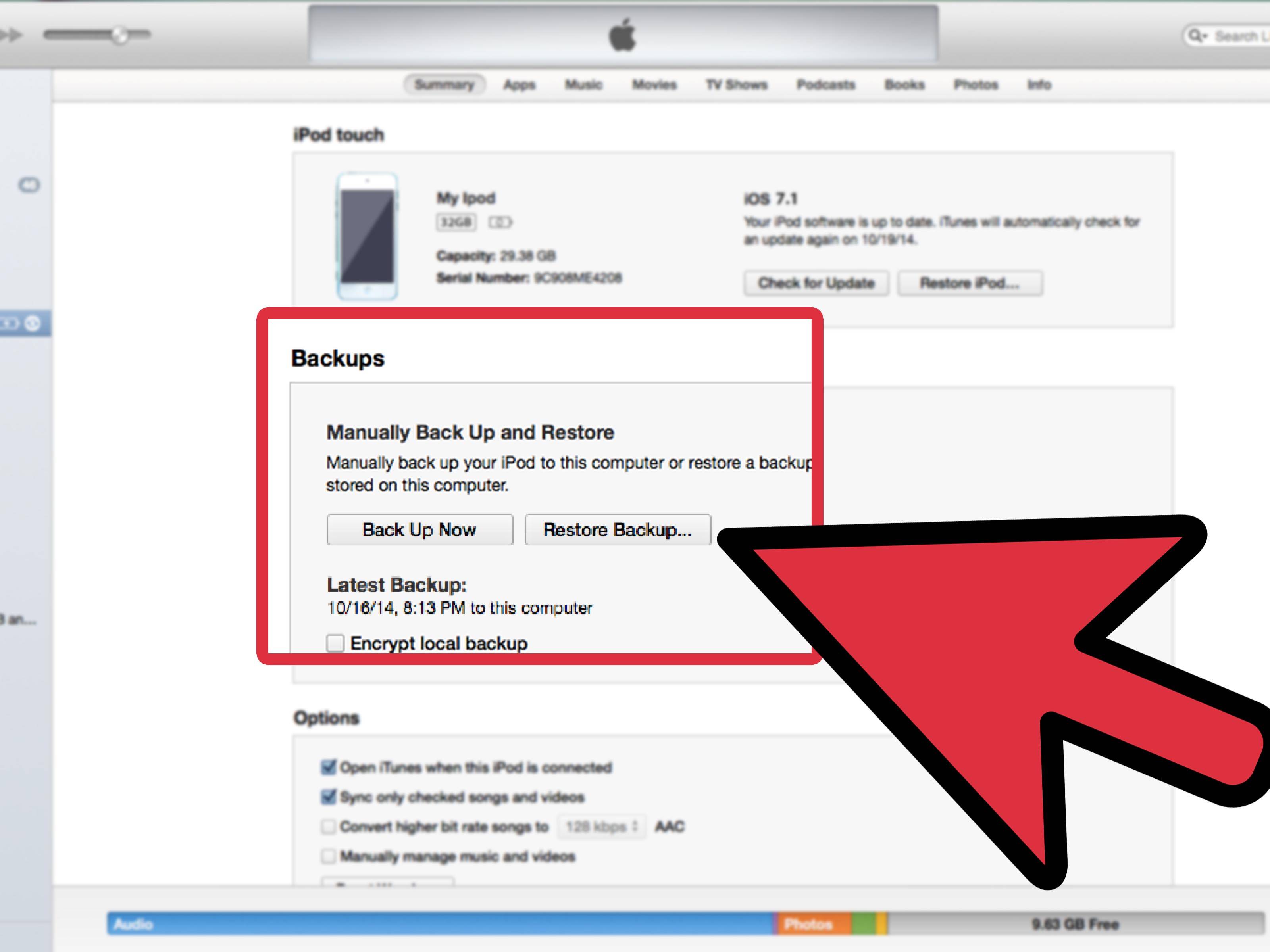

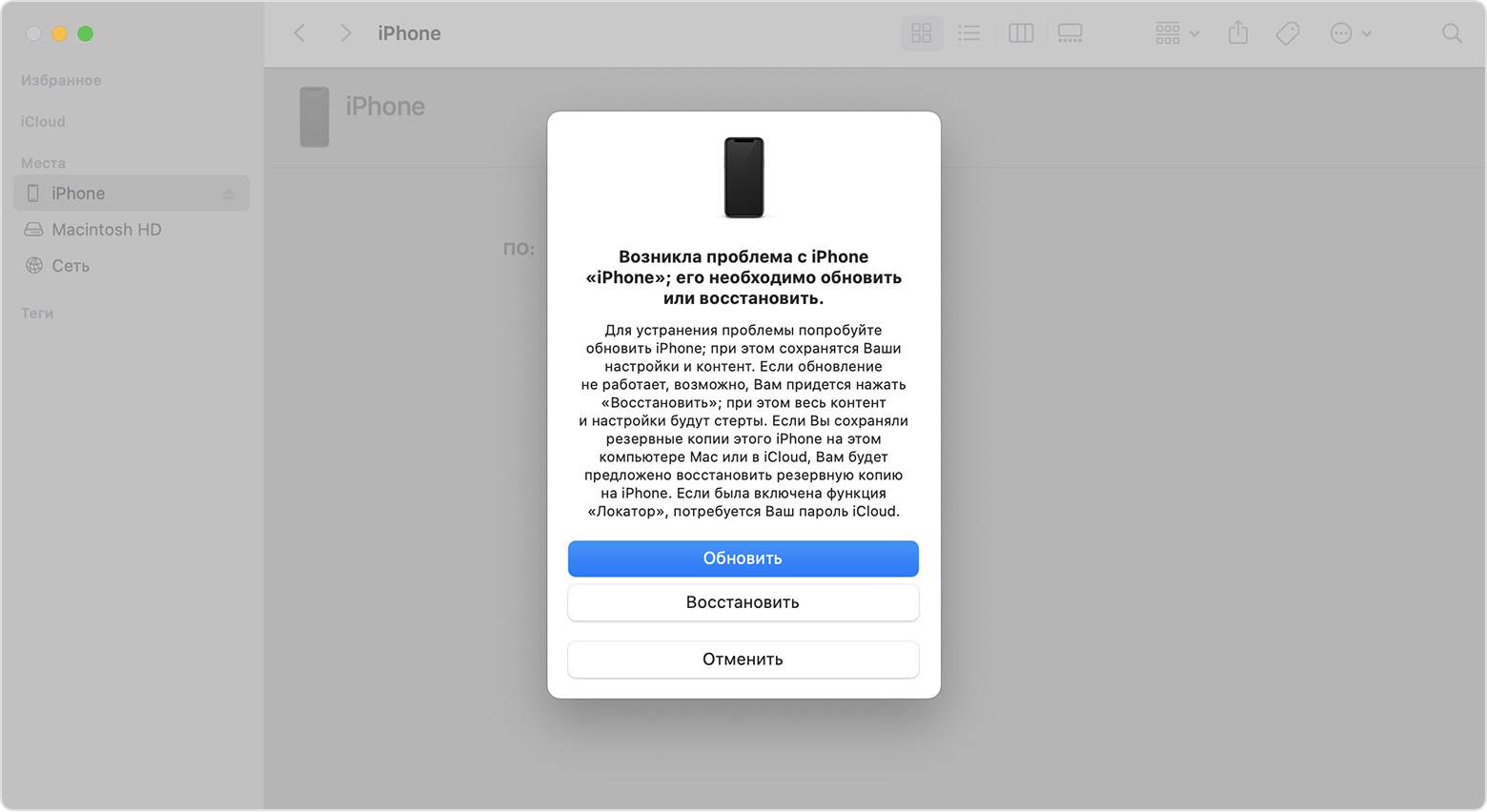
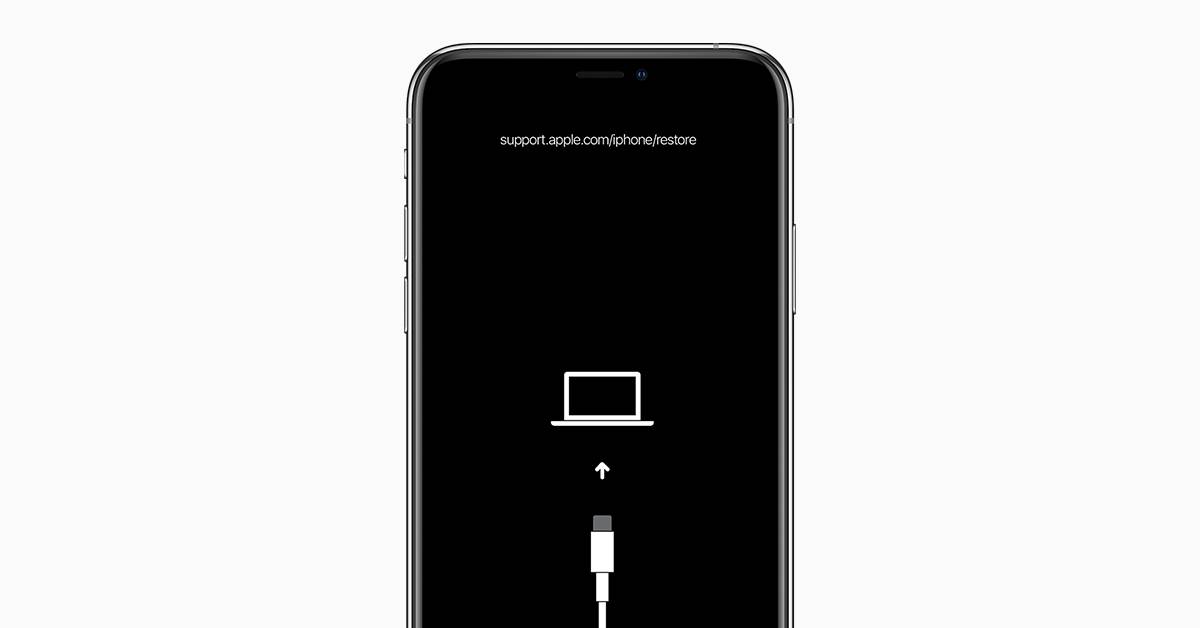

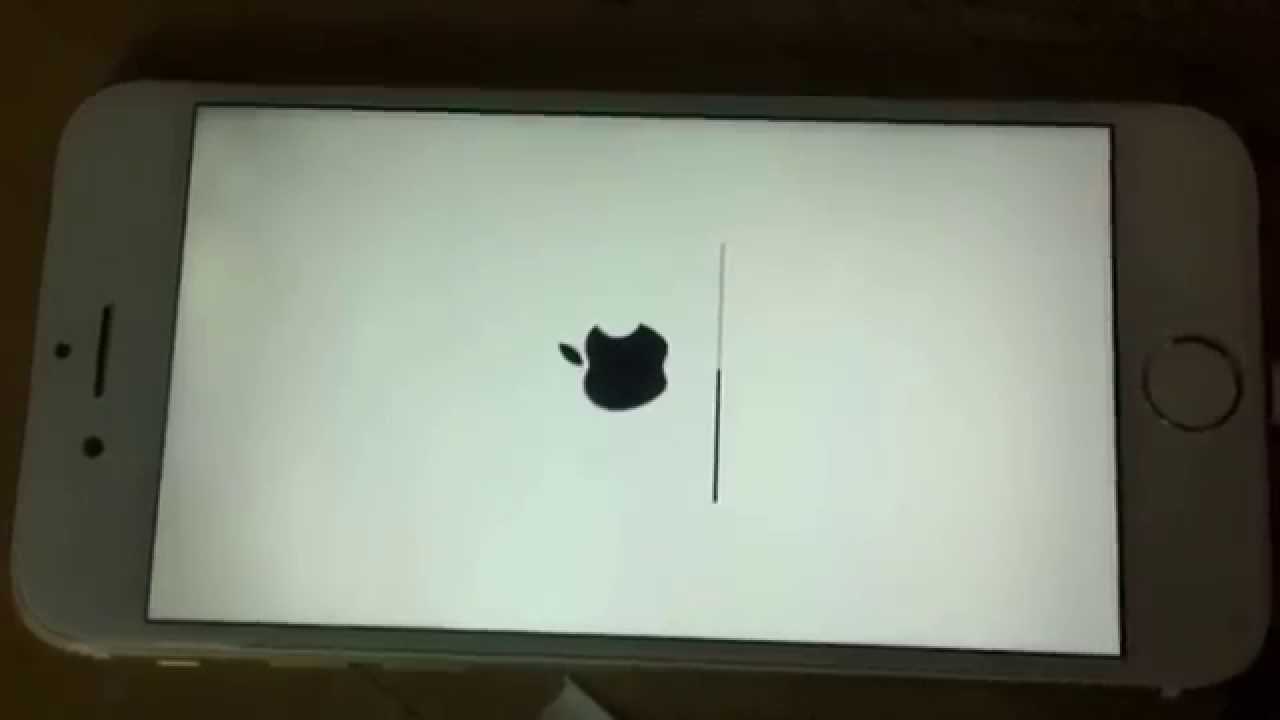

![Как перезагрузить iphone или ipad [инструкция]](https://otlichaet.com/wp-content/uploads/5/c/7/5c74f8b04b1a7f2b90f16de205b7f221.jpeg)